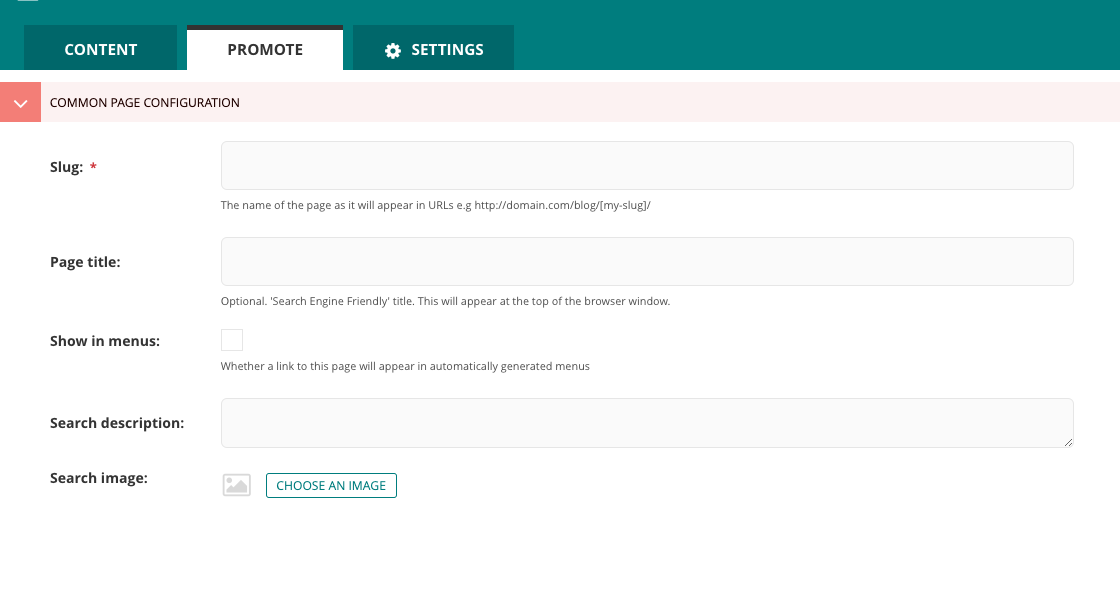Содержание
Не работает {% page_url %} в django cms
2 декабря 2016 г. 21:46
Теги:
Django,
Django-cms
Когда перестаёт работать какой-нибудь django-cms тег (например {% page_url %}), проверьте передали ли вы context при рендере шаблона. Эту ошибку я описывал в статье You must enable the ‘sekizai.context_processors.sekizai’. В ней эта ошибка более подробно расписана, и, чтобы не повторяться, я просто приведу пример правильного использования context для того, чтобы заработал рендер шаблона:
@register.inclusion_tag('quote.html', takes_context=True)
def get_quote(context):
context['quote'] = Quote.objects.last()
return contextИ сам шаблончик quote.html:
{% load cms_tags %}
<blockquote>
<p>{{ quote.text|linebreaksbr }}</p>
{% page_url 'quote-authors' as quote_authors_url %}
{% if quote_authors_url %}<a href="{{ quote_authors_url }}">{{ quote. author }}</a>
{% else %}<p>{{ quote.author }}</p>{% endif %}
</blockquote>
author }}</a>
{% else %}<p>{{ quote.author }}</p>{% endif %}
</blockquote>
Оцените статью
0 из 5 (всего 0 оценок)
Символы на картинке
Отмеченные звёздочкой поля ( * ) являются обязательными для заполнения.
Спасибо за ваш отзыв!
После нажатия кнопки «Отправить» ваше сообщение будет доставлено мне на почту.
Автор статьи
Артём Мальцев
Веб-разработчик, владеющий знаниями языка программирования Python, фреймворка Django, системы управления содержимым сайта Django CMS, платформы для создания интернет-магазина Django Shop и многих различных приложений, использующих эти технологии.:filters:format(jpeg)/f/51376/2870x1562/825d765f47/asset-dashboard-accesskey.png)
Права на использование материала, расположенного на этой странице https://vivazzi.pro/ru/it/page-url-does-not-work/:
Разрешается копировать материал с указанием её автора и ссылки на оригинал без использования параметра rel="nofollow" в теге <a>. Использование:
Автор статьи: Артём Мальцев
Ссылка на статью: <a href="https://vivazzi.pro/ru/it/page-url-does-not-work/">https://vivazzi.pro/ru/it/page-url-does-not-work/</a>
Больше: Правила использования сайта
Предыдущая статьяYou must enable the ‘sekizai.context_processors.sekizai’
Следующая статьяПолучить id из url python
- Убрать расстояние между inline-block в Django
- Cache для классов, основанных на представлении
- Совместимость версий библиотек
- Свои шаблоны для обработки ошибок 403, 404 в django
- ‘PageSmartLinkWidget’ object has no attribute ‘language’
Представляю вашему вниманию книгу, написанную моим близким другом Максимом Макуриным: Секреты эффективного управления ассортиментом.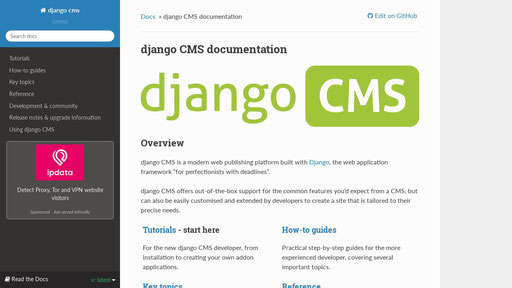
Книга предназначается для широкого круга читателей и, по мнению автора, будет полезна специалистам отдела закупок и логистики, категорийным и финансовым менеджерам, менеджерам по продажам, аналитикам, руководителям и директорам, в компетенции которых принятие решений по управлению ассортиментом.
Узнать подробнее
Запускаем простой блог на Wagtail CMS (Django) — часть 2
С момента написания первой части про Wagtail CMS уже вышла версия 1.6.3 — самое время продолжить наш путь по созданию простого блога.
В первой части мы создали только первый пост в блоге. Для полноценной работы нашего сайта этого мало, так что пора сделать полноценный подраздел, вывод на главную трех последних постов, навигацию, хлебные крошки и слайдер.
В прошлой части мы создали базовую страницу блога, в которой по умолчанию есть главное изображение ‘main_image’.
В Wagtail логика работы с изображениями довольно простая.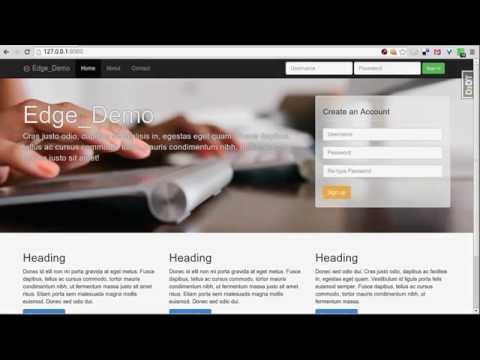 За управление изображениями в models.py отвечает строка:
За управление изображениями в models.py отвечает строка:
from wagtail.wagtailimages.edit_handlers import ImageChooserPanel
В админ.панели добавление изображения отображается так:
Добавление изображения на страницу определяется следующим блоком:
class BlogPage(Page):
main_image = models.ForeignKey(
'wagtailimages.Image',
null=True,
blank=True,
on_delete=models.SET_NULL,
related_name='+'
)
content_panels = Page.content_panels + [
FieldPanel('date'),
ImageChooserPanel('main_image'), #добавляет пункт выбора изображения в админ.панели страницы
FieldPanel('intro'),
FieldPanel('body'),
]
На страницу изображение выводиться благодаря коду в blog/templates/blog/blog_page.html:
{% load wagtailcore_tags wagtailimages_tags %}
{% if page.main_image %}
{% image page. main_image width-500 %} #вывод изображения с шириной 500px
{% endif %}
main_image width-500 %} #вывод изображения с шириной 500px
{% endif %}
Если вы добавили картинку для вашего поста, то должны получить страницу примерно такого вида.
Подробнее про работу с изображениями в wagtail можно прочитать в документации.
Теперь пора создать подраздел, в котором будут все наши посты blogindexpage.html. Добавим в blog/models.py следующий код:
class BlogIndexPage(Page):
intro = RichTextField(blank=True)
content_panels = Page.content_panels + [
FieldPanel('intro', classname="full")
]
В папке с шаблонами создадим новый — blog/templates/blog/blog_index_page.html
и добавим в него следующий код:
{% extends "base.html" %}
{% load wagtailcore_tags %}
{% block body_class %}template-blogindexpage{% endblock %}
{% block content %}
{{ page.intro|richtext }}
{% endblock %}
Выполните миграцию — python manage.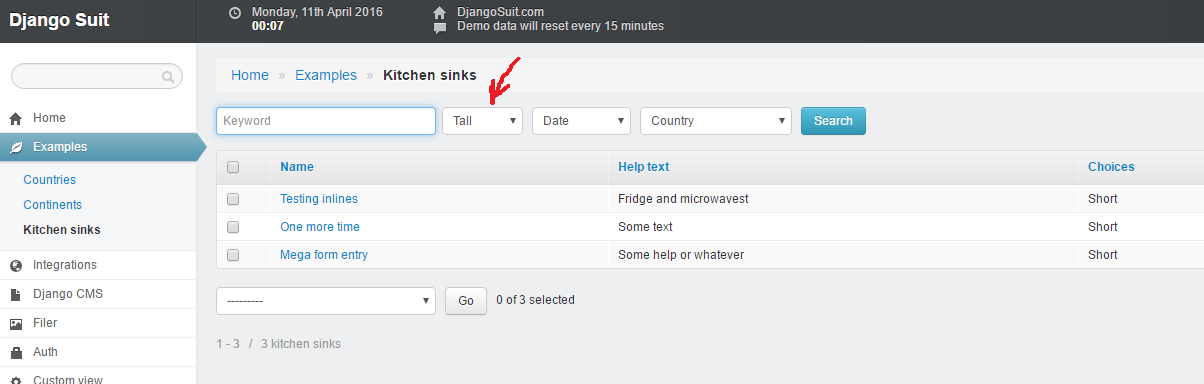 py makemigrations и python manage.py migrate
py makemigrations и python manage.py migrate
Теперь в админке появился шаблон страницы blogindexpage, в котором есть только текстовый блок intro. Мы добавим страницу с этим шаблоном, как дочернюю главной страницы. Ранее созданную страницу с первым постом надо будет переместить в дочерний раздел страницы blogindexpage
Пример структуры сайта: Главная страница → подраздел блоги → страница поста
Нам необходимо вывести на страницу подраздела «блоги» все посты, но если их будет много, то страница может быть очень большой. Поэтому мы будем выводить только 9 последних постов, а для просмотра остальных постов использовать пагинацию django из модуля django.core.paginator.
Внесем изменения в models.py:
from django.core.paginator import Paginator, EmptyPage, PageNotAnInteger
class BlogIndexPage(Page):
intro = RichTextField(blank=True)
@property
def blogs(self):
# Получить список страниц блога, которые являются потомками этой страницы
blogs = BlogPage. objects.live().descendant_of(self)
# Сортировать по дате
blogs = blogs.order_by('-date')
return blogs
def get_context(self, request):
blogs = self.blogs
# Пагинация
page = request.GET.get('page')
paginator = Paginator(blogs, 9) # Показывать 9 постов
try:
blogs = paginator.page(page)
except PageNotAnInteger:
blogs = paginator.page(1)
except EmptyPage:
blogs = paginator.page(paginator.num_pages)
# Обновить контекст шаблона
context = super(BlogIndexPage, self).get_context(request)
context['blogs'] = blogs
return context
content_panels = Page.content_panels + [
FieldPanel('intro', classname="full")
]
objects.live().descendant_of(self)
# Сортировать по дате
blogs = blogs.order_by('-date')
return blogs
def get_context(self, request):
blogs = self.blogs
# Пагинация
page = request.GET.get('page')
paginator = Paginator(blogs, 9) # Показывать 9 постов
try:
blogs = paginator.page(page)
except PageNotAnInteger:
blogs = paginator.page(1)
except EmptyPage:
blogs = paginator.page(paginator.num_pages)
# Обновить контекст шаблона
context = super(BlogIndexPage, self).get_context(request)
context['blogs'] = blogs
return context
content_panels = Page.content_panels + [
FieldPanel('intro', classname="full")
]
Теперь надо создать шаблон для карточек постов. В папке blog/templates/blog создайте папку includes, в которой надо создать html шаблон blog_list_item.html — Пример пути: /blog/templates/blog/includes/blog_list_item.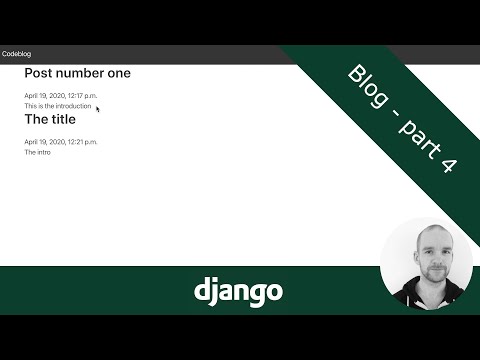 html
html
Со следующим содержанием:
{% load static wagtailcore_tags wagtailimages_tags %}
# Индивидуальная карточка поста для раздела блоги
{% if blog.main_image %}
{% image blog.main_image fill-200x200 as img %} #вывести изображение размером 200px на 200px
{% endif %}
{{ blog.date }}
{{ blog.title }}
{{ blog.intro }}
В шаблон blog/templates/blog/blog_index_page.html требуется добавить следующий код в блоке content:
{% for blog in blogs %}
{% include "blog/includes/blog_list_item.html" %}
{% empty %}
Новых постов нет
{% endfor %}
Для реализации пагинации добавляем следующий блок на эту же страницу:
# Пагинация - используется django.core.paginator #
Обновляем все, теперь у вас должно работать отображение 9 последних постов в разделе блоги, также у вас появилась пагинация.
Все хорошо, осталось теперь добавить меню, для более легкого перехода между страницами нашего блога.
Меню в Wagtail работает из коробки, за него отвечает параметр «Показывать в меню:» в разделе «Продвижение», при редактировании любой страницы.
Есть подробная статья, как реализовать меню в Wagtail.
Я кратко опишу, куда и что надо добавить, чтобы у вашего сайта появилось меню, которым можно управлять из админ.панели.
Добавим в base.html:
{% load home_tags %} #home_tags.py мы создадим ниже
{% block menu %}
{% get_site_root as site_root %}
{% top_menu parent=site_root calling_page=self %}
{% endblock %}
Создаем в папке проекта /home/ папку /templatestag/ с файлом home_tags.py, со следующим содержанием:
from django import template from home.models import * from blog.models import * register = template.Library() @register.assignment_tag(takes_context=True) def get_site_root(context): return context['request'].site.root_page def has_menu_children(page): return page.get_children().live().in_menu().exists() @register.inclusion_tag('home/tags/top_menu.html', takes_context=True) def top_menu(context, parent, calling_page=None): menuitems = parent.get_children().live().in_menu() for menuitem in menuitems: menuitem.show_dropdown = has_menu_children(menuitem) menuitem.active = (calling_page.url.startswith(menuitem.url) if calling_page else False) return { 'calling_page': calling_page, 'menuitems': menuitems, 'request': context['request'], } @register.inclusion_tag('home/tags/top_menu_children.html', takes_context=True) def top_menu_children(context, parent): menuitems_children = parent.get_children() menuitems_children = menuitems_children.
live().in_menu() return { 'parent': parent, 'menuitems_children': menuitems_children, 'request': context['request'], }
Чтобы как-то стилизовать меню создаем два шаблона: top_menu.html и top_menu_children.html в папке /home/templates/home/tags/
Пишем в top_menu.html:
{% load home_tags wagtailcore_tags %}
{% get_site_root as site_root %}
{% for menuitem in menuitems %}
{% top_menu_children parent=menuitem %}
{% else %}
{{ menuitem.title }}
{% endif %}
{% endfor %}
Пишем в top_menu_children.html:
{% load home_tags wagtailcore_tags %}
Обратите внимание — в блоке {% load %} надо обязательно сделать вызов вашего home_tags, иначе ничего не заработает. И, конечно, не забудьте прописать все стили меню в css файл.
Нам осталось сделать слайдер для главной страницы, чтобы она стала веселее и добавить вывод трех последних постов из раздела блоги. Для этого нам понадобиться home_tags, созданный ранее.
За работу слайдера будет отвечать следующий код:
В папке /home/templates/home/ создайте папку /includes/, в ней создайте файл slider.html:
{% load wagtailimages_tags wagtailembeds_tags %}
{% if slider_items %}
-
{% for slider_item in slider_items %}
- {% image slider_item.image width-1200 as imageslider %} {% endfor %}
Для wagtail можно использовать любой слайдер, например Nivo Slider, WOW или написать свой. В этом уроке я использую слайдер, который идет в комплекте с materializecss.com/media.html. Выбор слайдера для сайта дело вкуса и привычки. Чтобы слайдер работал, не забывайте добавлять все необходимые зависимости (css, js).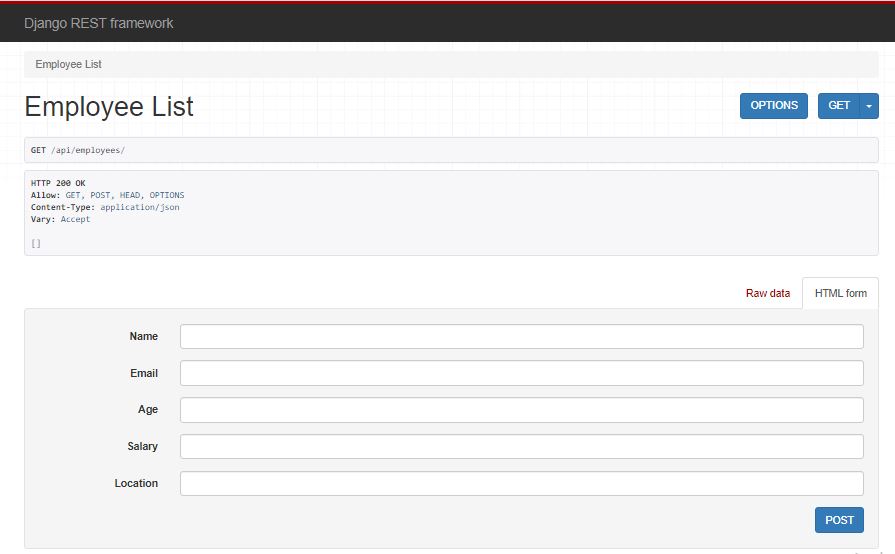
Далее правим home/models.py, добавляя следующий код:
from django.db import models
from wagtail.wagtailcore.models import Page, Orderable
from wagtail.wagtailcore.fields import RichTextField
from wagtail.wagtailadmin.edit_handlers import (FieldPanel,
InlinePanel,
MultiFieldPanel,
PageChooserPanel)
from wagtail.wagtailimages.edit_handlers import ImageChooserPanel
from wagtail.wagtailsearch import index
from modelcluster.fields import ParentalKey
from wagtail.wagtailsnippets.models import register_snippet
class HomePage(Page):
body = RichTextField(blank=True)
disc_t = RichTextField(blank=True)
search_fields = Page.search_fields + [
index.SearchField('body'),
index.SearchField('disc_t'),
]
content_panels = Page.content_panels + [
InlinePanel('slider_items', label="Слайдер"), #добавляем блок управления слайдером
FieldPanel('body', classname="full"),
FieldPanel('disc_t', classname="full"),
]
class LinkFields(models. Model):
link_external = models.URLField("URL", blank=True)
link_page = models.ForeignKey(
'wagtailcore.Page',
null=True,
blank=True,
related_name='+'
)
@property
def link(self):
if self.link_page:
return self.link_page.url
else:
return self.link_external
panels = [
FieldPanel('link_external'),
PageChooserPanel('link_page'),
]
class Meta:
abstract = True
class SliderItem(LinkFields):
image = models.ForeignKey(
'wagtailimages.Image',
null=True,
blank=True,
on_delete=models.SET_NULL,
related_name='+'
)
panels = [
ImageChooserPanel('image')
]
class Meta:
abstract = True
class HomePageSliderItem(Orderable, SliderItem):
page = ParentalKey('HomePage', related_name='slider_items')
Model):
link_external = models.URLField("URL", blank=True)
link_page = models.ForeignKey(
'wagtailcore.Page',
null=True,
blank=True,
related_name='+'
)
@property
def link(self):
if self.link_page:
return self.link_page.url
else:
return self.link_external
panels = [
FieldPanel('link_external'),
PageChooserPanel('link_page'),
]
class Meta:
abstract = True
class SliderItem(LinkFields):
image = models.ForeignKey(
'wagtailimages.Image',
null=True,
blank=True,
on_delete=models.SET_NULL,
related_name='+'
)
panels = [
ImageChooserPanel('image')
]
class Meta:
abstract = True
class HomePageSliderItem(Orderable, SliderItem):
page = ParentalKey('HomePage', related_name='slider_items')
Обновляемся, делаем миграции, перезапускаем сервер и открыв редактирование главной страницы увидим новый блок со слайдером.
Для отображения трех последних постов на главной странице, добавим следующий код:
В /home/templatestag/home_tags.py добавить:
@register.inclusion_tag(
'home/tags/blog_listing_homepage.html',
takes_context=True
)
def blog_listing_homepage(context, count=3): #count=3 выводит 3 последних поста
blogs = BlogPage.objects.live().order_by('-date') #фильтр по дате от последнего поста
return {
'blogs': blogs[:count].select_related('main_image'),
'request': context['request'],
}
В папку /home/templates/home/tags/ добавить шаблон blog_listing_homepage.html, с содержанием:
{% if blogs %}
{% for blog in blogs %}
{% include "blog/includes/blog_list_item.html" %}
{% endfor %}
{% endif %}
Чтобы вывести посты на главную страницу добавим в home_page.html после слайдера:
{% blog_listing_homepage %}
Обязательно сделайте нормальную разметку по блокам для домашней страницы, чтобы весь контент не висел одной кучей. Делаем миграции, обновляемся, и видим на главной странице слайдер и три последних поста (если вы их создали, конечно)
Делаем миграции, обновляемся, и видим на главной странице слайдер и три последних поста (если вы их создали, конечно)
У нас почти готов простой блог, есть главная страница, раздел блоги, и можно посмотреть каждый пост отдельно. Мы можем создавать новые разделы, управлять постами, менять изображения. Для начала этого хватает.
Добавим хлебные крошки, для лучшей навигации по блогу и наш проект готов для старта.
Реализуется это следующим кодом в шаблонах blog_page.html и blog_index_page.html:
{% if self.get_ancestors|length > 1 %}
{% for page in self.get_ancestors %}
{% if page.is_root == False %}
{{ page.title }}
{% endif %}
{% endfor %}
{{ self.title }}
{% endif %}
Оформляем блок стилями и получаем удобную навигацию в дополнение к меню сайта.
Весь остальной функционал можно добавить по аналогии, создать другие разделы, использовать для разных страниц разные шаблоны, прикрепить баннеры и прочее.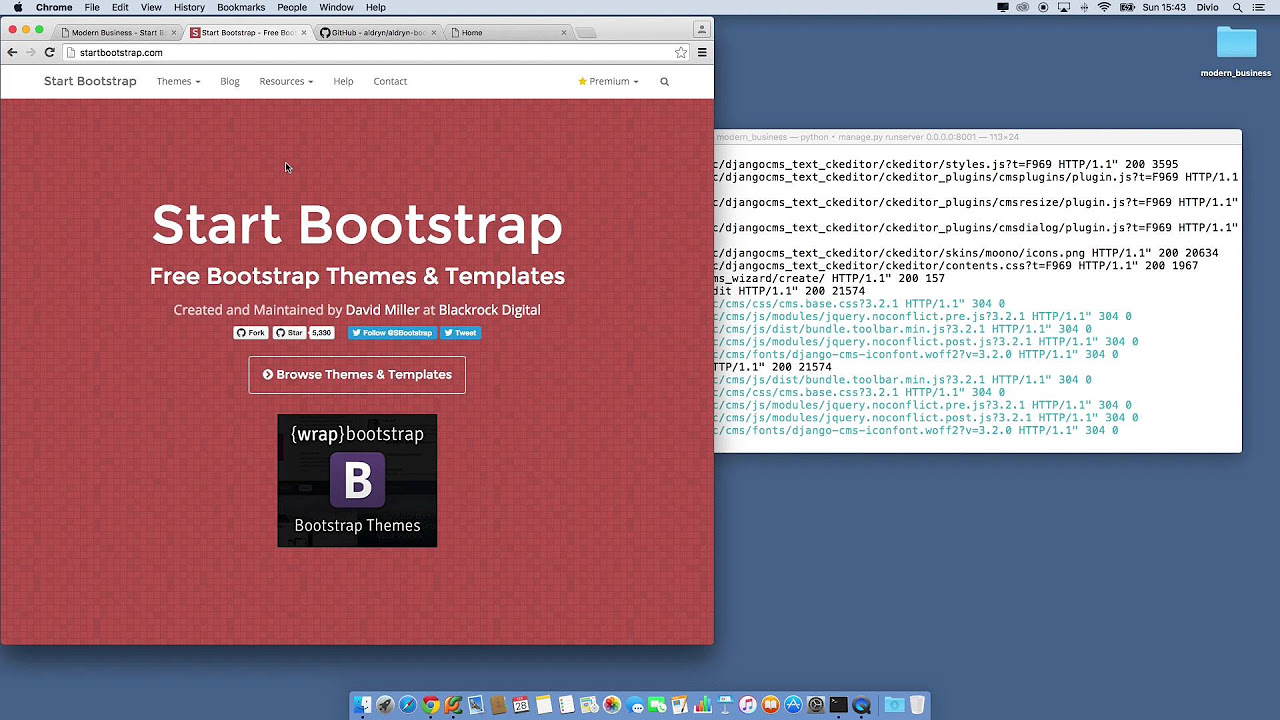
Надеюсь, что этот базовый урок помог кому-то начать знакомство с Wagtail CMS. В следующей части напишу про использование StreamField.
python — Django CMS — невозможно изменить структуру недавно добавленной веб-страницы
Я совершенно не знаком с Django CMS, и я застрял с этой проблемой.
Я добавил новый модуль в существующий проект Django и создал новую HTML-страницу. Это конфигурация шаблонов в settings.py
ШАБЛОНЫ = [
{
'БЭКЭНД': 'django.template.backends.django.DjangoTemplates',
«КАТАЛОГИ»: [os.path.join (BASE_DIR, «site_cms», «шаблоны»),
],
'ПАРАМЕТРЫ': {
'контекстные_процессоры': [
'django.contrib.auth.context_processors.auth',
'django.contrib.messages.context_processors.messages',
'django.template.context_processors.i18n',
'django.template.context_processors.debug',
'django.template. context_processors.request',
'django.template.context_processors.media',
'django.template.context_processors.csrf',
'django.template.context_processors.tz',
'sekizai.context_processors.sekizai',
'django.template.context_processors.static',
'cms.context_processors.cms_settings',
'core.context_processors.request_info',
],
'грузчики': [
'django.template.loaders.filesystem.Loader',
'django.template.loaders.app_directories.Loader',
'django.template.loaders.eggs.Loader'
],
},
},
]
context_processors.request',
'django.template.context_processors.media',
'django.template.context_processors.csrf',
'django.template.context_processors.tz',
'sekizai.context_processors.sekizai',
'django.template.context_processors.static',
'cms.context_processors.cms_settings',
'core.context_processors.request_info',
],
'грузчики': [
'django.template.loaders.filesystem.Loader',
'django.template.loaders.app_directories.Loader',
'django.template.loaders.eggs.Loader'
],
},
},
]
На новой странице я расширяю домашнюю страницу веб-сайта, как это делают другие страницы. Это домашняя страница home.html (/core/templates/core/home.html):
{% load i18n easy_thumbnails_tags static %}
<голова>
{% загрузить статические файлы i18n menu_tags%}
<основной>
<дел>
{% заблокировать содержимое %}
Это моя новая страница newpage.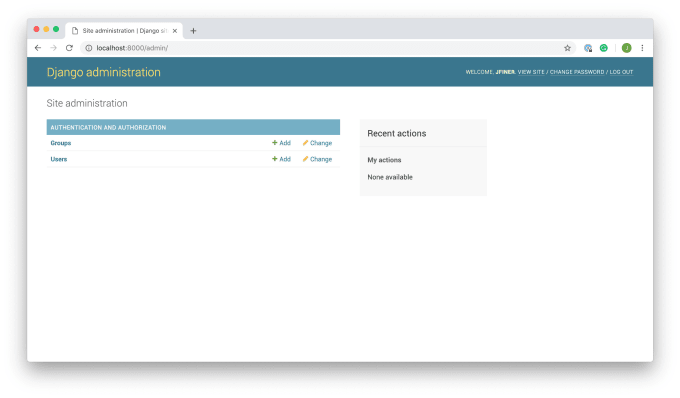 html (/newpage/templates/newpage/newpage.html)
html (/newpage/templates/newpage/newpage.html)
{% расширяет "home.html" %}
{% load easy_thumbnails_tags i18n static core_filters bootstrap4 %}
{% заблокировать содержимое %}
{% загрузить бутстрап4%}
<дел>
После создания новой страницы я добавил ее в главное меню сайта через панель Django CMS. Я выбрал шаблон для страницы тот, который использует родитель (домашний). Я вижу, что это вносит изменения только в базу данных. Итак, теперь у меня есть эта страница в меню главной страницы и в модуле Django CMS.
У меня проблема в том, что я не могу редактировать структуру страницы из панели Django CMS. Когда я нажимаю кнопку «Изменить», я вижу значок структуры (www.localhost:8000/newpage/?structure), но кнопка не активна. Я хочу иметь возможность добавлять виджеты на эту страницу. Как я могу это сделать? Как я могу активировать возможность изменения структуры?
В этом проекте я вижу, что на некоторых страницах есть возможность изменять структуру страницы, а на других нет. Может быть актуально, когда я проверяю источник других страниц с этой возможностью, я вижу:
Может быть актуально, когда я проверяю источник других страниц с этой возможностью, я вижу:
'request': {
'язык': 'ан',
'модель': 'cms.page',
'id_страницы': '3',
«пк»: «3»,
'url': '/admin/cms/page/resolve/',
'панель инструментов': '/admin/cms/usersettings/cms-toolbar/'
},
на моей новой странице я вижу:
'запрос': {
'язык': 'ан',
'модель': '',
'id_страницы': '103',
'пк': '',
'url': '/admin/cms/page/resolve/',
'панель инструментов': '/admin/cms/usersettings/cms-toolbar/'
},
Я использую Python 3.6.9, Django 1.11.17 и django-cms 3.5.3.
Я знаю, что мне может не хватать некоторой соответствующей информации/кода для отображения. Пожалуйста, спрашивайте, я опубликую.
python — Как отобразить данные модели django на шаблоне страницы django cms
Задай вопрос
спросил
Изменено
3 года, 8 месяцев назад
Просмотрено
1к раз
Я хотел бы иметь возможность использовать данные внешнего приложения на странице django cms.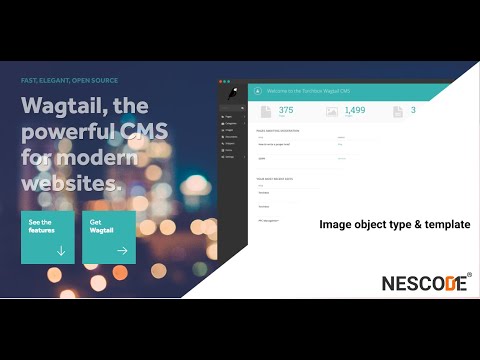
Я могу использовать пользовательские данные плагина, но не данные из обычного приложения django
Я пытался создать представления для обработки своих данных, но как мне вызвать это представление со страниц django cms?
вот именно то, о чем я прошу, но его объяснение поверхностно, а ссылка, указанная в ответе, больше не используется.
Вот моя модель:
класс ExternalArticle(models.Model):
URL-адрес = модели.URLField()
источник = модели.CharField(
максимальная_длина=100,
help_text="Пожалуйста, укажите источник статьи",
verbose_name="источник статьи",
)
название = модели.CharField(
максимальная_длина=250,
help_text="Пожалуйста, укажите название статьи",
verbose_name="название статьи",
)
Мета класса:
заказ = ["-original_publication_date"]
защита __str__(я):
вернуть u"%s:%s" % (self.source[0:60], self.title[0:60])
В моем шаблоне есть заполнители
{% load cms_tags %}
{% заголовок блока %}{% page_attribute "page_title" %}{% заголовок блока %}
{% заблокировать содержимое %}
<раздел>
<дел>
<дел>
<дел>
<дел>
{% заполнитель "заголовок" %}

 author }}</a>
{% else %}<p>{{ quote.author }}</p>{% endif %}
</blockquote>
author }}</a>
{% else %}<p>{{ quote.author }}</p>{% endif %}
</blockquote>
 main_image width-500 %} #вывод изображения с шириной 500px
{% endif %}
main_image width-500 %} #вывод изображения с шириной 500px
{% endif %}
 objects.live().descendant_of(self)
# Сортировать по дате
blogs = blogs.order_by('-date')
return blogs
def get_context(self, request):
blogs = self.blogs
# Пагинация
page = request.GET.get('page')
paginator = Paginator(blogs, 9) # Показывать 9 постов
try:
blogs = paginator.page(page)
except PageNotAnInteger:
blogs = paginator.page(1)
except EmptyPage:
blogs = paginator.page(paginator.num_pages)
# Обновить контекст шаблона
context = super(BlogIndexPage, self).get_context(request)
context['blogs'] = blogs
return context
content_panels = Page.content_panels + [
FieldPanel('intro', classname="full")
]
objects.live().descendant_of(self)
# Сортировать по дате
blogs = blogs.order_by('-date')
return blogs
def get_context(self, request):
blogs = self.blogs
# Пагинация
page = request.GET.get('page')
paginator = Paginator(blogs, 9) # Показывать 9 постов
try:
blogs = paginator.page(page)
except PageNotAnInteger:
blogs = paginator.page(1)
except EmptyPage:
blogs = paginator.page(paginator.num_pages)
# Обновить контекст шаблона
context = super(BlogIndexPage, self).get_context(request)
context['blogs'] = blogs
return context
content_panels = Page.content_panels + [
FieldPanel('intro', classname="full")
]
 core.paginator #
core.paginator #
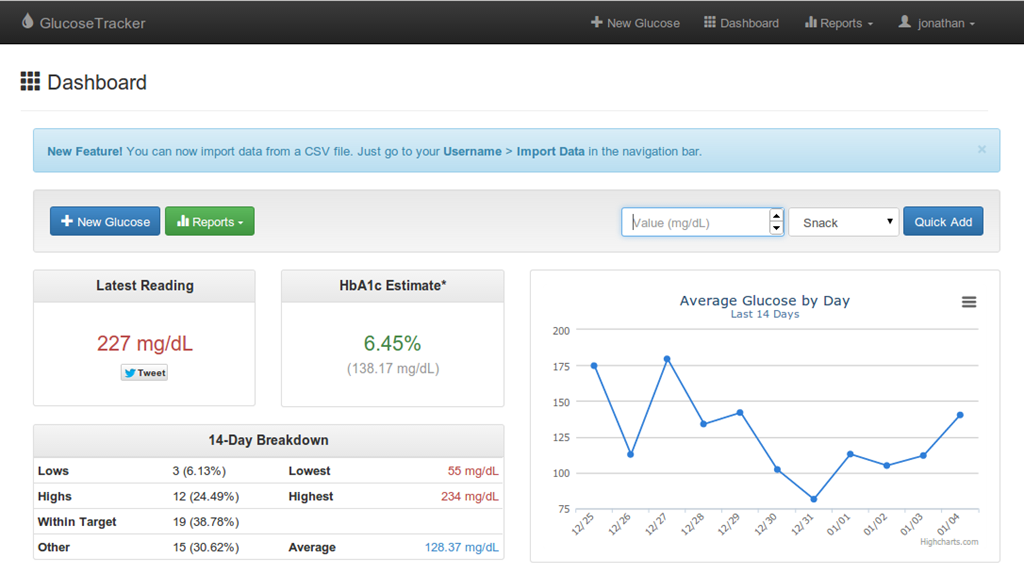 models import *
from blog.models import *
register = template.Library()
@register.assignment_tag(takes_context=True)
def get_site_root(context):
return context['request'].site.root_page
def has_menu_children(page):
return page.get_children().live().in_menu().exists()
@register.inclusion_tag('home/tags/top_menu.html', takes_context=True)
def top_menu(context, parent, calling_page=None):
menuitems = parent.get_children().live().in_menu()
for menuitem in menuitems:
menuitem.show_dropdown = has_menu_children(menuitem)
menuitem.active = (calling_page.url.startswith(menuitem.url)
if calling_page else False)
return {
'calling_page': calling_page,
'menuitems': menuitems,
'request': context['request'],
}
@register.inclusion_tag('home/tags/top_menu_children.html', takes_context=True)
def top_menu_children(context, parent):
menuitems_children = parent.get_children()
menuitems_children = menuitems_children.
models import *
from blog.models import *
register = template.Library()
@register.assignment_tag(takes_context=True)
def get_site_root(context):
return context['request'].site.root_page
def has_menu_children(page):
return page.get_children().live().in_menu().exists()
@register.inclusion_tag('home/tags/top_menu.html', takes_context=True)
def top_menu(context, parent, calling_page=None):
menuitems = parent.get_children().live().in_menu()
for menuitem in menuitems:
menuitem.show_dropdown = has_menu_children(menuitem)
menuitem.active = (calling_page.url.startswith(menuitem.url)
if calling_page else False)
return {
'calling_page': calling_page,
'menuitems': menuitems,
'request': context['request'],
}
@register.inclusion_tag('home/tags/top_menu_children.html', takes_context=True)
def top_menu_children(context, parent):
menuitems_children = parent.get_children()
menuitems_children = menuitems_children. live().in_menu()
return {
'parent': parent,
'menuitems_children': menuitems_children,
'request': context['request'],
}
live().in_menu()
return {
'parent': parent,
'menuitems_children': menuitems_children,
'request': context['request'],
}
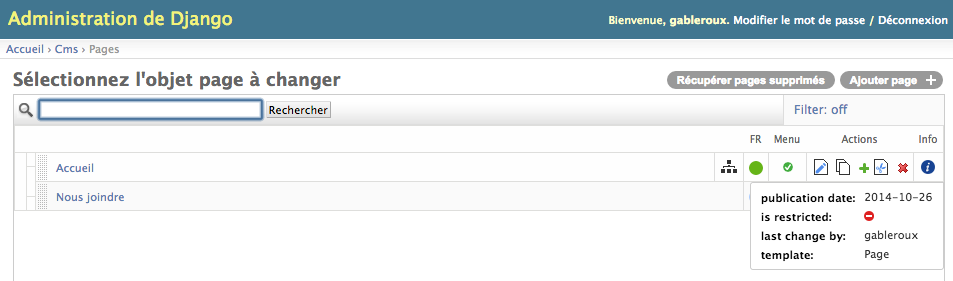 Model):
link_external = models.URLField("URL", blank=True)
link_page = models.ForeignKey(
'wagtailcore.Page',
null=True,
blank=True,
related_name='+'
)
@property
def link(self):
if self.link_page:
return self.link_page.url
else:
return self.link_external
panels = [
FieldPanel('link_external'),
PageChooserPanel('link_page'),
]
class Meta:
abstract = True
class SliderItem(LinkFields):
image = models.ForeignKey(
'wagtailimages.Image',
null=True,
blank=True,
on_delete=models.SET_NULL,
related_name='+'
)
panels = [
ImageChooserPanel('image')
]
class Meta:
abstract = True
class HomePageSliderItem(Orderable, SliderItem):
page = ParentalKey('HomePage', related_name='slider_items')
Model):
link_external = models.URLField("URL", blank=True)
link_page = models.ForeignKey(
'wagtailcore.Page',
null=True,
blank=True,
related_name='+'
)
@property
def link(self):
if self.link_page:
return self.link_page.url
else:
return self.link_external
panels = [
FieldPanel('link_external'),
PageChooserPanel('link_page'),
]
class Meta:
abstract = True
class SliderItem(LinkFields):
image = models.ForeignKey(
'wagtailimages.Image',
null=True,
blank=True,
on_delete=models.SET_NULL,
related_name='+'
)
panels = [
ImageChooserPanel('image')
]
class Meta:
abstract = True
class HomePageSliderItem(Orderable, SliderItem):
page = ParentalKey('HomePage', related_name='slider_items')
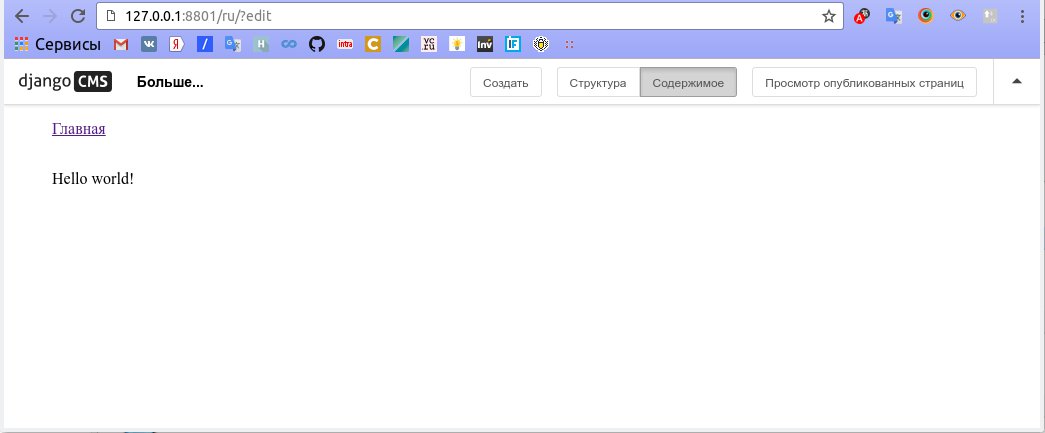 context_processors.request',
'django.template.context_processors.media',
'django.template.context_processors.csrf',
'django.template.context_processors.tz',
'sekizai.context_processors.sekizai',
'django.template.context_processors.static',
'cms.context_processors.cms_settings',
'core.context_processors.request_info',
],
'грузчики': [
'django.template.loaders.filesystem.Loader',
'django.template.loaders.app_directories.Loader',
'django.template.loaders.eggs.Loader'
],
},
},
]
context_processors.request',
'django.template.context_processors.media',
'django.template.context_processors.csrf',
'django.template.context_processors.tz',
'sekizai.context_processors.sekizai',
'django.template.context_processors.static',
'cms.context_processors.cms_settings',
'core.context_processors.request_info',
],
'грузчики': [
'django.template.loaders.filesystem.Loader',
'django.template.loaders.app_directories.Loader',
'django.template.loaders.eggs.Loader'
],
},
},
]